CAD如何設置圖層的線寬?
CAD如何設置圖層的線寬?
我們使用CAD畫圖的時候,標注圖紙的尺寸和圖形的外輪廓的線寬是不同的,通過線寬的差別可以區分出線條的類型,下面小編介紹一下設置線寬的方法.
方法/步驟
1.可以直接在圖層里面設置線寬,首先打開圖層管理器,找到相對應的層,點擊線寬,設置我們想要的寬度。
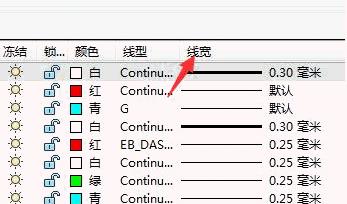
2.如果是已經存在的圖形想要去重設它的寬度,直接雙擊圖形,自動彈出特性對話框,在線寬右側的下拉框里選擇所需要的寬度。
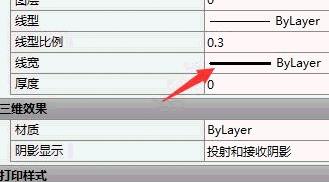
3.另一種方式是在繪圖區的下方把鼠標移到顯示/隱藏線框的圖標開關,如下圖所示

直接按鼠標的右鍵進行設置,彈出線寬設置對話框,選擇想要的線寬。
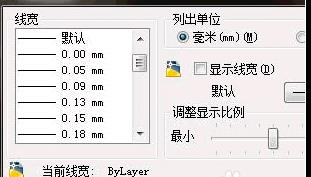
4.當然還可以用已知的圖層線寬格式刷成和已知一樣的線寬,在下方輸入快捷命令MA,確認后選擇已知圖的線寬,再選擇想改變的圖。

推薦閱讀:CAD復制快捷鍵
推薦閱讀:CAD打印
·中望CAx一體化技術研討會:助力四川工業,加速數字化轉型2024-09-20
·中望與江蘇省院達成戰略合作:以國產化方案助力建筑設計行業數字化升級2024-09-20
·中望在寧波舉辦CAx一體化技術研討會,助推浙江工業可持續創新2024-08-23
·聚焦區域發展獨特性,中望CAx一體化技術為貴州智能制造提供新動力2024-08-23
·ZWorld2024中望全球生態大會即將啟幕,誠邀您共襄盛舉2024-08-21
·定檔6.27!中望2024年度產品發布會將在廣州舉行,誠邀預約觀看直播2024-06-17
·中望軟件“出海”20年:代表中國工軟征戰世界2024-04-30
·2024中望教育渠道合作伙伴大會成功舉辦,開啟工軟人才培養新征程2024-03-29
·玩趣3D:如何應用中望3D,快速設計基站天線傳動螺桿?2022-02-10
·趣玩3D:使用中望3D設計車頂帳篷,為戶外休閑增添新裝備2021-11-25
·現代與歷史的碰撞:阿根廷學生應用中望3D,技術重現達·芬奇“飛碟”坦克原型2021-09-26
·我的珠寶人生:西班牙設計師用中望3D設計華美珠寶2021-09-26
·9個小妙招,切換至中望CAD竟可以如此順暢快速 2021-09-06
·原來插頭是這樣設計的,看完你學會了嗎?2021-09-06
·玩趣3D:如何巧用中望3D 2022新功能,設計專屬相機?2021-08-10
·如何使用中望3D 2022的CAM方案加工塑膠模具2021-06-24
·在CAD中欄選有啥使用技巧不?2020-05-13
·CAD計算面積的三種常用方法2021-04-30
·怎么讓圖片保存在CAD圖紙中2018-05-31
·CAD如何切分橢圓?2022-06-22
·CAD字體常識簡介:True Type字體2020-03-30
·CAD中橢圓和直線如何組成多段線2017-07-10
·? CAD格式刷的使用技巧2020-04-20
·CAD中如何創建角度標注命令(DIMANGULAR)?2022-03-04














